完美解决U盘提示未格式化如何进行恢复数据的方法
我的U盘通过U盘启动PE系统的时候突然断电,导致U盘暂时瘫痪,通过别的机器,插入U盘打开出现“磁盘:未被格式化”的提示,要求进行U盘格式化,但是U盘里面存储了很多重要的数据肿么能随便格式化,于是走上探索如何恢复U盘数据。

- 提示:磁盘未被格式化
很多时候在对U盘进行数据传输的时候,突然拔掉,活动断电,或者死机,都会导致u盘出错,打不开出错,提示“磁盘X:未被格式化”,如果大家也出现 这样的请求,不用过于焦虑,因为其实问题解决起来也不是很难,分析一下,往往是是引导扇区破坏了导致出错,DBR受损!以下就是针对扇区破坏恢复内部数据 的,也可以整个U盘恢复:
提示:下面的软件本站都可以下载,点软件名称就可以去下到。
解决方法一
通过各种数据恢复软件,进行数据恢复(这种方法恢复出的数据比如word excel什么的或多或少有问题数据混乱等)。
推荐指数:★★★
这是最基本的数据拯救办法,大家不论是硬盘还是u盘 出错打不开或者有误删数据 ,也可以通过此类软件,进行恢复。因为u盘只是扇区破坏了,里面的数据是完好无损的,所以就可以通过软件检测出来然后提取出来就ok了。
在这推荐大家用用easyrecover, 因为是免费得,也是支持raw格式(出错后,大家查看u盘属性,会显示让我格式),而且功能还是比较强大的,比较好用,DataExplore也非常不 错,可视化视图,感觉更容易操作和辨别,如果大家有注册的的话就推荐dataexplore,如果是没有的还是吃免费的easyrecover,还有超级硬盘数据恢复工具也非常好用,但也是收费的。

U盘文件系统各县显示为RAW
首先介绍用超级数据恢复工具:
下载安装行超级硬盘数据恢复软件(点名字就可下载),此软件有四个选项,每个选项都有详细介绍,很容易用,即便是电脑新手也会用。
根据软件上介绍,提示格式化的盘符,选第三个 恢复丢失的分区 这个选项。点下一步

现在会看到两个磁盘,磁盘0是电脑的硬盘,磁盘1是我8G的u盘,点磁盘1,再点下一步
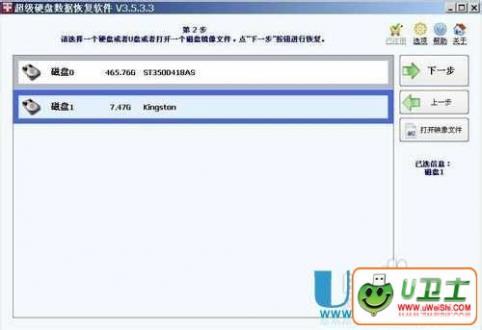
安装提示,现在看到需要恢复的分区就选上,点下一步
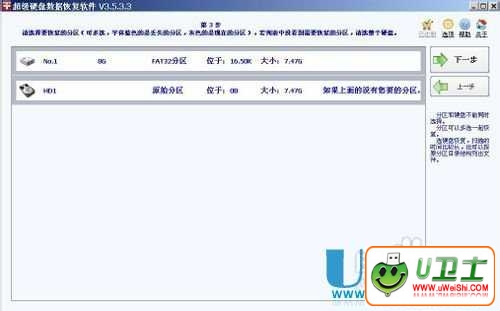
看到原来的文件了,当时高兴坏了。在软件里点文件,内容还能显示出来。

勾选文件目录,点开始恢复,选择另外一个盘来存放。

正在保存文件
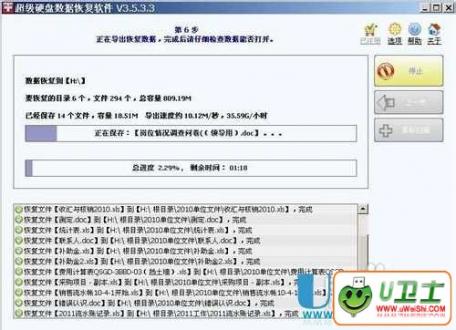
保存完成后,到目标盘打开目标盘就可以看到文件啦

下面是用dataexplore恢复,打开的:选择第三项,选择u盘,确定:

用dataexplore恢复U盘数据
扫描结束后,数据基本出来了,大家就选择自己重要的资料,注册版的在选好的文件,右键 提取文件就可以了:
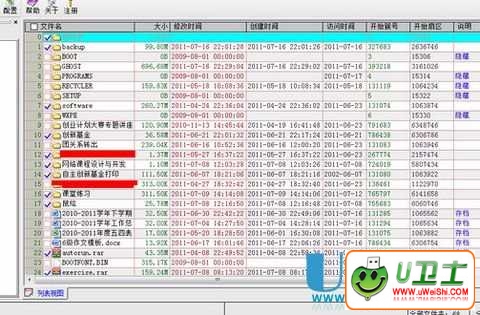
- dataexplore扫描U盘
如果大家用easyrecover的话,操作如下:点击数据恢复,在点击高级数据,选择你的u盘,然后在高级里面选择“文件系统类型”有FAT32 FAT16 ntfs 大家想想原来的是什么来格式硬盘或者u盘的,不行就多试一两遍,u盘一般fat32比较多把~~然后点击下一步,扫描完之后会显示里面的内容,因为数据本 来就在里面,没被破坏,所有直接提取一般都可以打开,没什么问题,已经删除的文件则可能提取后打开出错~
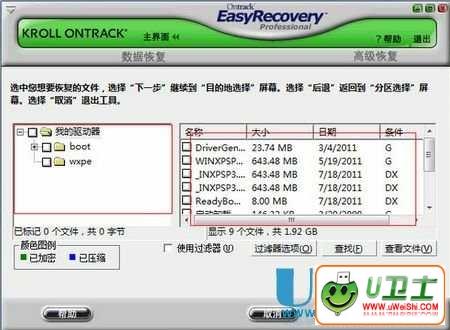
- 用EasyRecovery恢复U盘数据
这样操作后,基本需要数据都保存好了,大家可以对u盘进行格式化,然后直接把提取出来的数据再复制回u盘内。
解决方法二
通过ghost镜像备份,大家也可以试试osGhost 软件进行备份,其对损坏磁盘识别能力强一点~:
推荐指数:★★

osGhost 软件进行备份
(我的u盘用ghost办法不行,所以后来我尝试用UltraISO,把制作成硬盘映像,把里面的数据都提取成一个文件,但是我加载带虚拟光驱,打 开出错,用 WinImage打开也是出错,但经过摸索还是发现生成的这个ima后面也是能利用的,后面会说到修复,修复后可以用ultraiso再写入u盘,u盘就 和破坏前一模一样,当然也可以用winamage打开,然后可以提取数据)

- U盘提示未格式化的解决方法
(把u盘内容制作成硬盘映像,生成的映像文件是ima,可以winimage打开此格式文件)
解决方法三
通过修改恢复引导扇区数据,从问题根源解决问题,恢复U盘!
推荐指数:★★★★(此种直接方法是最好的,比较可靠,而且可以恢复到出现问题之前的状 态,下面针对这根源问题,本人进行四种尝试的方法,每种方法成功的几率不一样,但是极力推荐法三中的3.3、3.4方法,成功率很高!)
之前所说的两种方法主要是通过备份里面u盘数据的方法,间接解决问题,下面所说的办法主要针对问题出处解决~因为磁盘损坏的是引导扇区DBR,dbr在第0扇区,所以针对第0扇区进行操作:
下载一个WinHex软件,工具-打开磁盘-选择u盘-选择启动扇区,确认后出出现各种数据,从0000到分割线出现的位置之前,就是第0扇区的内容,对此进行操作。
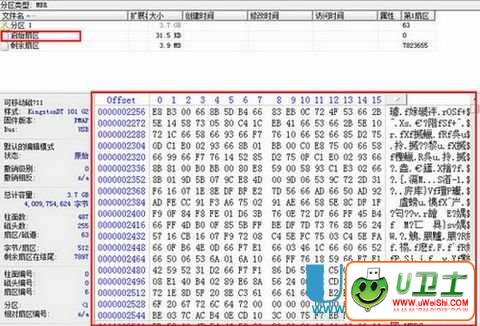
- 到数据55AA位置就是主引导区范围
3.1推荐指数:★★
此部分数据出错,对此大家可以找一个一模一样的的u盘,将里面这部分的内容从第一个位置开始,右键选择“选块开始”-到55AA结束位置,右键“选 块结尾”,然后右键-编辑-复制选块-标准,然后用winhex打开损坏的u盘,找到损坏的u盘的引导区数据,找到000000位置,右键-编辑-剪切版 数据-写入-确认,这样就把正确的数据写入,然后点击保存,当然你的用来复制的引导区信息的u盘最好之前不用用来制造过其他引导盘,不然可能里面的信息内 容不符。
(我当初操作是把一个内存卡的引导信息,复制写入我的金士顿u盘里面,保存之后,u盘的大小出现了,可用空间也出来了,打开里面的文件也在,但是打开某些文件的时候会出错,所以要找到匹配的引导文件,后来探索到更好地办法!)
(网上有种说法,每个磁盘在格式化之后会生成一个DBR和备份DBR,两个都是一样的,当DBR受损时可以用备份的DBR恢复 。DBR在第0扇区,备份DBR在第6扇区,所以我们要把第6扇区的备份DBR还原到0扇区的DBR,但是我找不到备份扇区,大家不妨试试可不可以)
3.2推荐指数:★★★
除了上面的方式,我们还可以通过软件修复引导区,通过BOOTICE 引导扇区维护工具、通过DiskGenius修复引导区,进行维护:

- 通过BOOTICE 引导扇区维护工具
感觉这个DiskGenius工具比较好用,看u盘引导区损坏情况,可能主引导记录灰色,修复不行,大家不妨试试。

- diskgenius,可以修改分区表,修复引导区等等
3.3推荐指数:★★★★
通过winhex克隆u盘,生成img文件,然后格式化u盘,再winhex导入格式化后的u盘,复制引导区信息,打开img,修复引导区,再克隆到u盘,这样就出现问题前一模一样了!

- 点击克隆U盘

- 通过winhex克隆U盘
用winhex克隆,按照图片显示点击,然后确定,会生成一个img的文件。生成后,大家可以对u盘进行格式化,格式化后的引导区信息是正确的,所 以按照上述的方法对引导区进行复制,然后打开刚才生成的img文件,点击专业工具-将镜像文件转成磁盘,点击之后会出现启始扇区,选择,并写入(粘贴)正 确的引导信息。然后点击保存,到这里,在点击克隆磁盘,但是这次来源选择修改好的img文件,目标选择u盘,然后确认。完之后,u盘的数据跟原来一模一样 了!(也可以修复之后,通过虚拟光驱,其他软件打开img文件,然后进行提取里面的数据!)
3.4推荐指数:★★★★
同样地思路,就可以对我们之前方法二导出的ima(用ultraISO制作的硬盘映像,在前面提及过)进行修改,按照3.2的方法用BOOTICE对这个ima文件进行镜像处理(还是需要事先找到正确的dbr记录),把DBR修复后保存,然后ima就可以通过winimage打开进行了,当然啦更好地办法就是通过ultraiSO打开ima文件,点击工具-写入硬盘数据,选择u盘,点击写入, 如图:

- 通过ultraiSO打开ima文件
此种方法同winhex导入一样(因为winhex不支持ima格式),写入u盘后,U盘数据跟原来一模一样!
热门词库
相关文章
更多+手游排行榜
- 最新排行
- 最热排行
- 评分最高
-
角色扮演 大小:996.47 MB
-
角色扮演 大小:72.02 MB
-
格斗射击 大小:1.31 GB
-
塔防策略 大小:13.47 MB
-
格斗射击 大小:85.42 MB
-
格斗射击 大小:107.27 MB
-
竞技对战 大小:6.92 MB
-
冒险解密 大小:365.58 MB




































